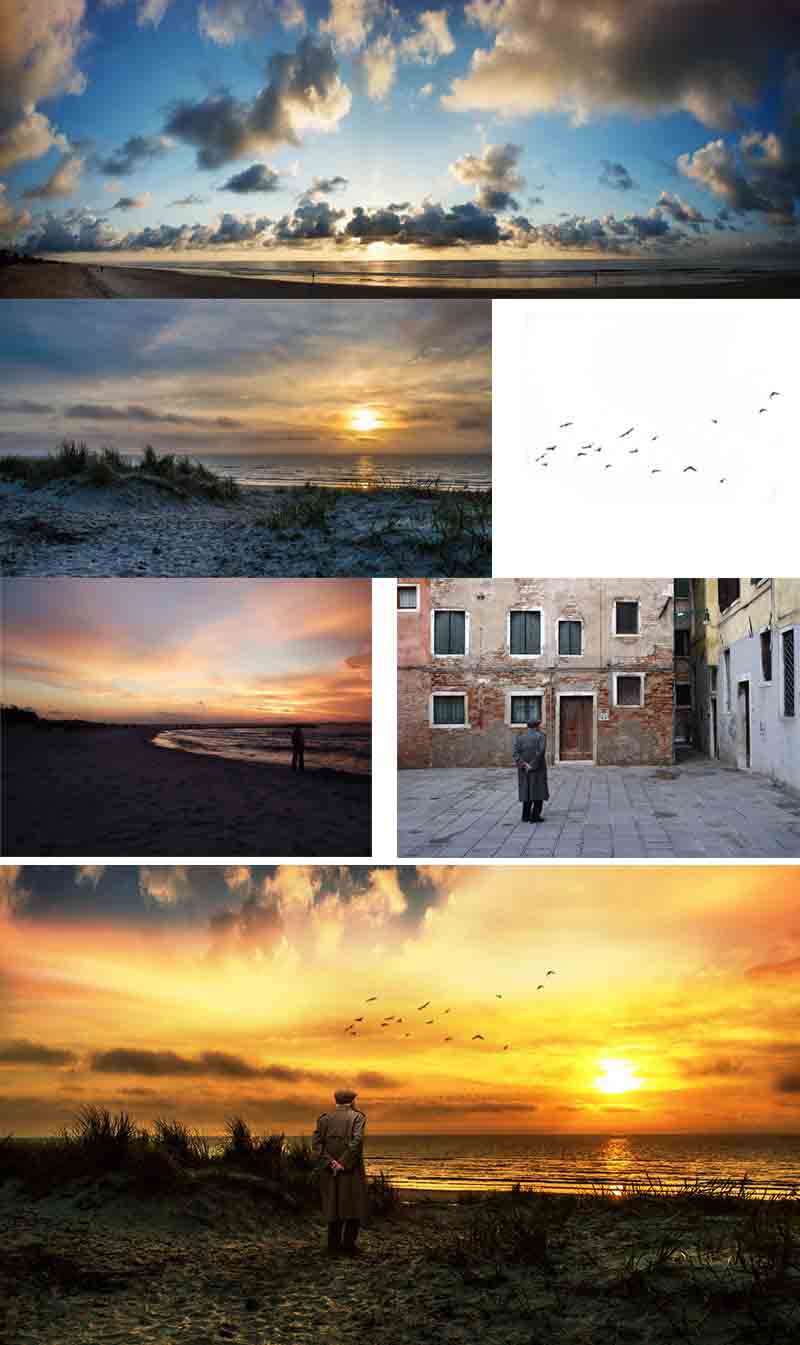当前位置:首页 - photoshop教程 - 合成特效 - 正文
君子好学,自强不息!
今天的教程中,我们会告诉大家,如何创建一个老人在美丽的日落中望着大海的图像合成。
需要的素材如下:
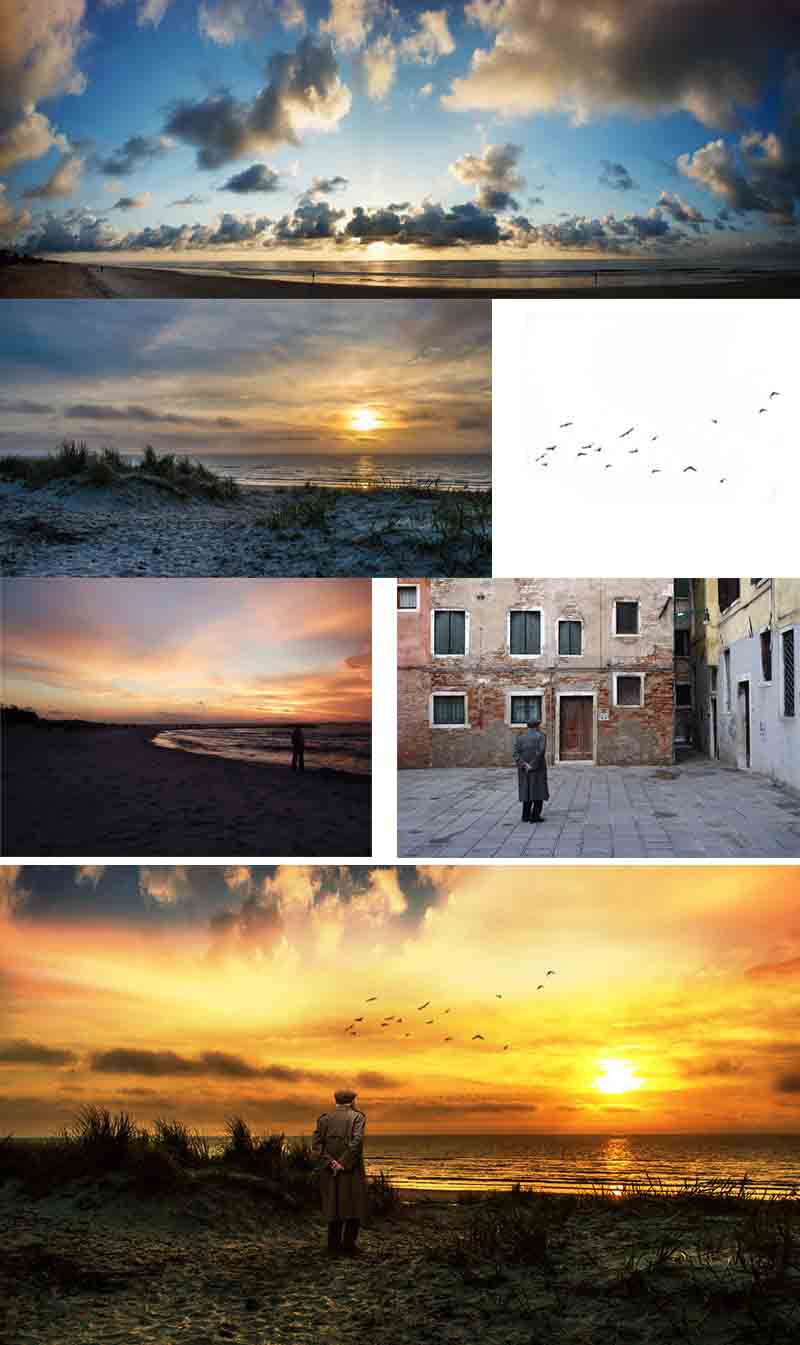
天空图像素材来自 Roger Kirby 在 Freeimages 上的分享!
日落图像素材来自 kirchli 在 Freeimages 上的分享!
海边图像素材来自 marruu 在 Morguefile 上的分享!
老人图像素材来自 NickiStock 在 Deviantart 上的分享!
鸟类笔刷素材来自 candymax-stock 在 Deviantart 上的分享!
我们的最终效果如下:

1. 创建一个新文档,这里我用的是900*540像素,300分辨率,(你可以建大点,因为要上传PSD,建太大了,实在要传很久)
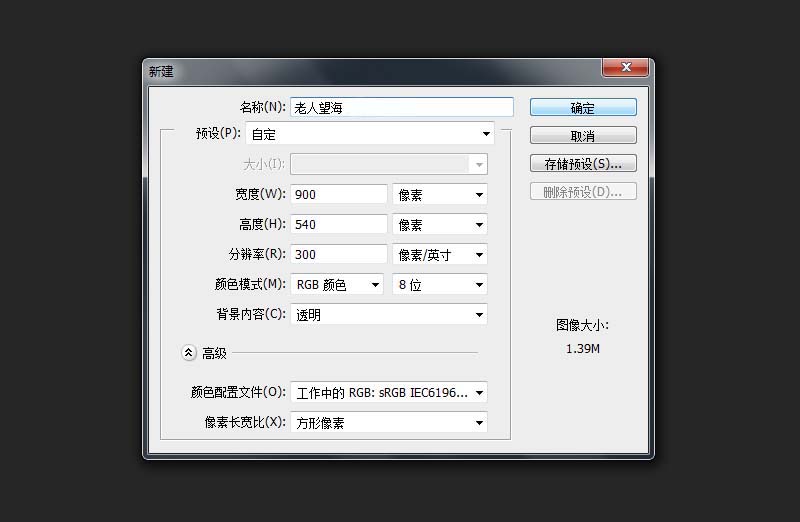
2. 将日落素材放入到文档中,调整大小。

3. 创建一个曲线调整层,调整绿通道和蓝通道,为图像添加一点黄色调。

4. 为了给天空添加更多的黄色调,我们创建了一个色彩平衡调整层,调整了中间调和阴影。
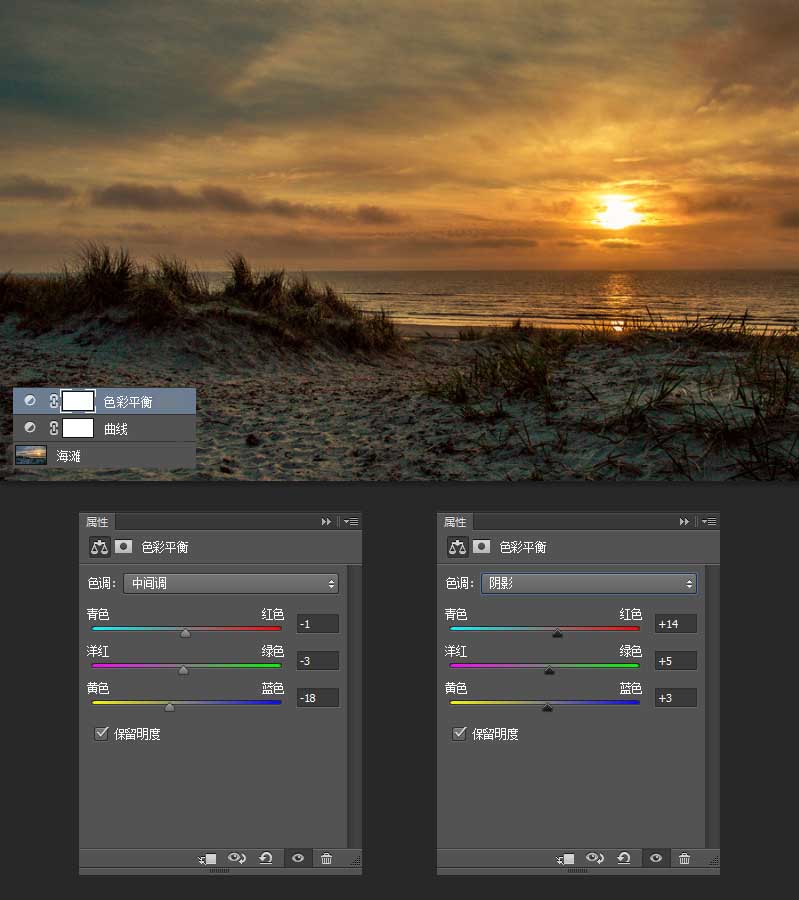
5. 下面,我们添加另一个天空图像,因为我们只需要顶部的部分,所以我们创建了一个图层蒙版,用于调整。
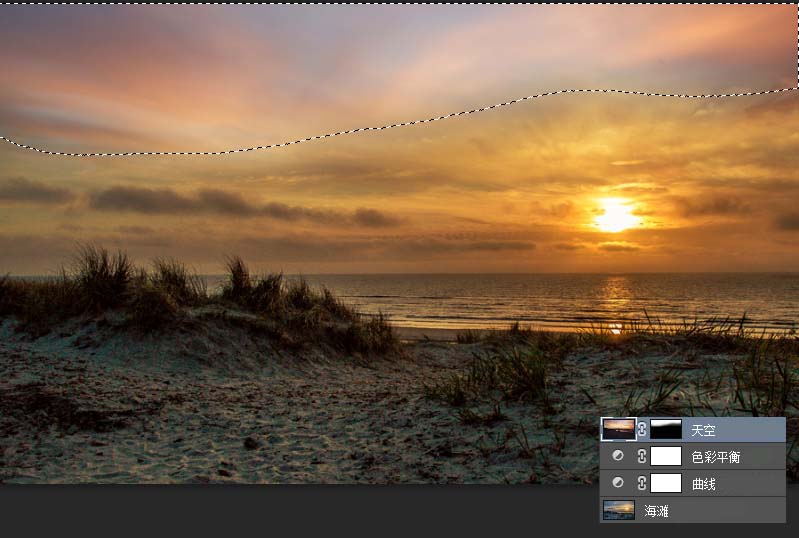
6. 现在我们向场景添加一些云,同样的,还是使用图层蒙版来结合。

7. 下面,我们开始来整合色调。在天空图层上层,以剪贴蒙版形式,创建一个曲线调整层,调整红通道和绿通道,为什么要这样调整,这是因为,我们正在创建日落效果,因此我想在整个场景中添加金黄色调。
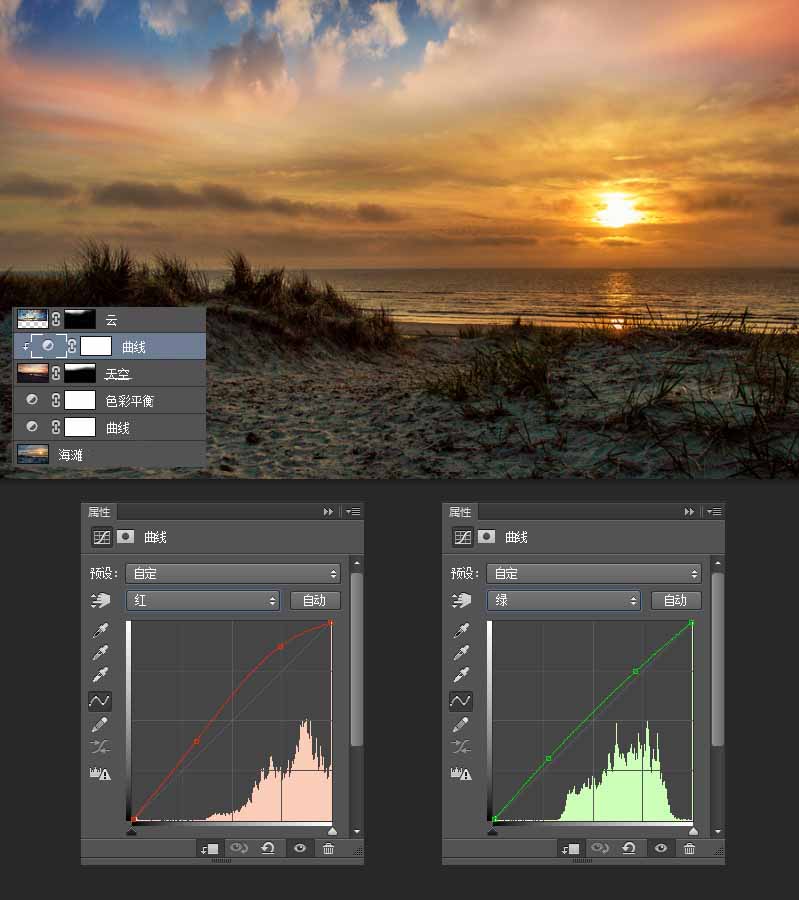
8. 在云图层上层,以剪贴蒙版形式创建一个曲线调整层,调整参数如下:
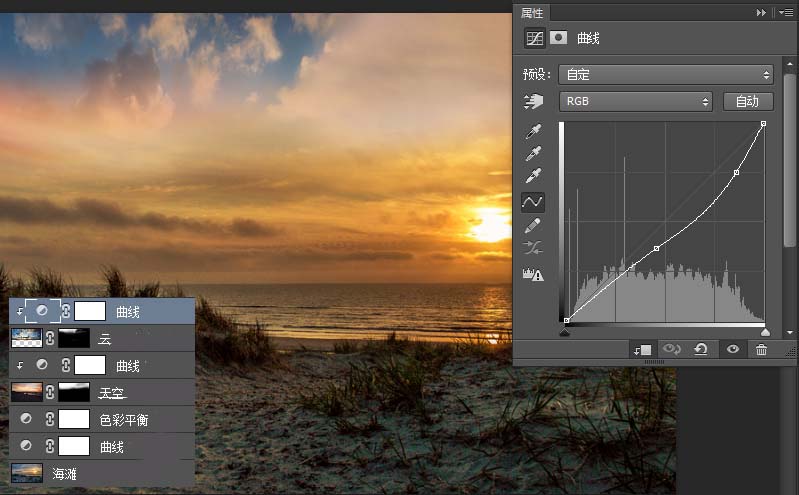
9. 再以剪贴蒙版形式创建一个照片滤镜调整层,参数设置如下:
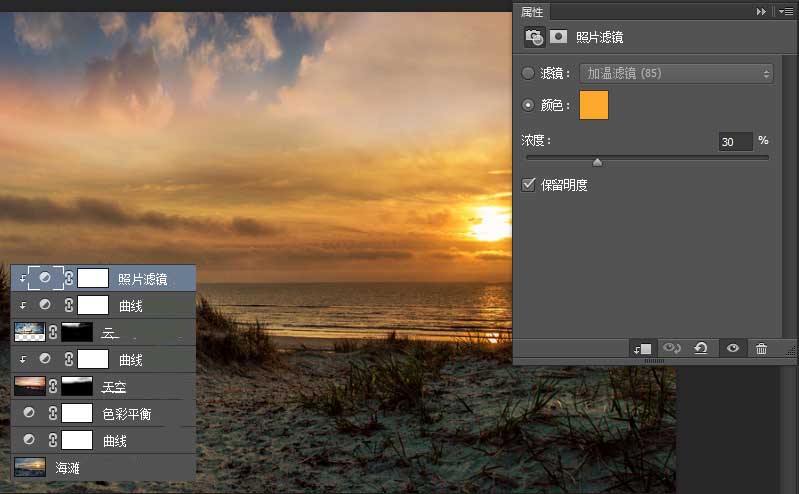
10. 下面,创建一个渐变映射调整层,并将渐变映射调整层的图层混合模式更改为“颜色减淡”,图层不透明度降低到59%。

11. 下面,创建一个亮度/对比度调整层,以降低天空的亮度。
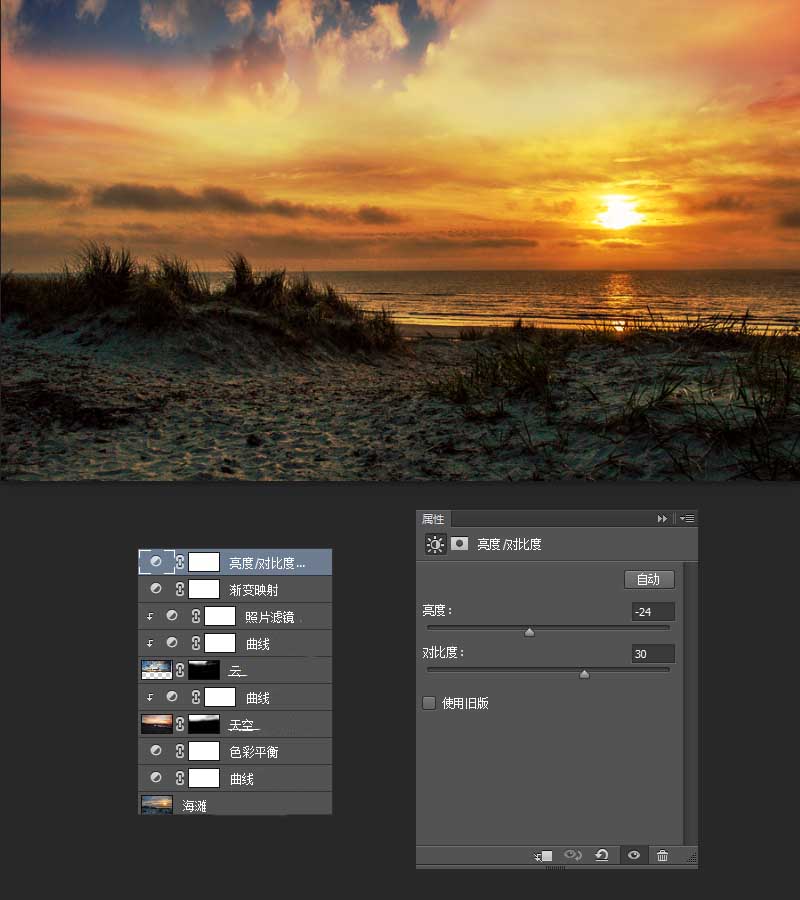
12. 下面,我们为太阳添加一些辉光,新建一个图层,选择画笔工具,将前景色更改为#714d1e,如下图所示,在太阳处点一下。
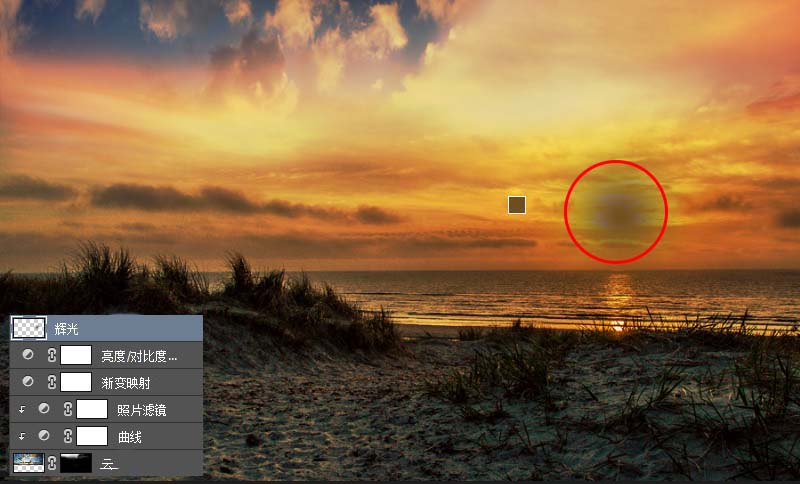
13. 将辉光图层的图层混合模式更改为“颜色减淡(添加)”,并将图层不透明度降低到31%(图层不透明度调整到多少,取决于你想要添加多少辉光)。
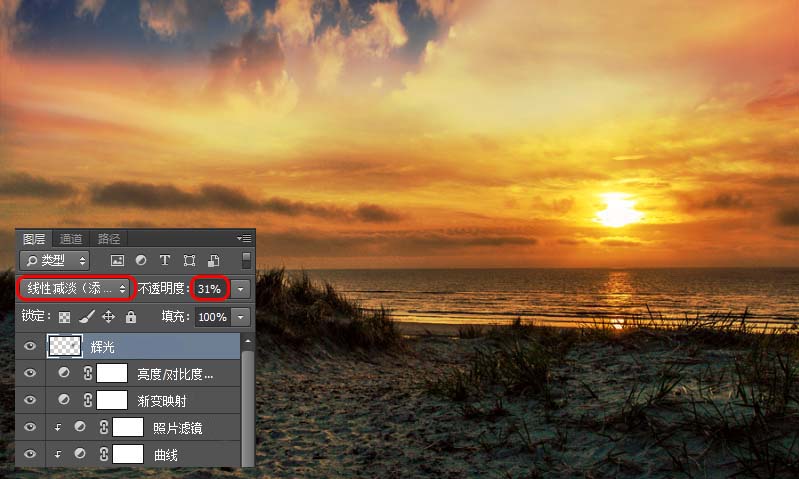
14. 抠出老人,放置到文档中,调整大小和位置。
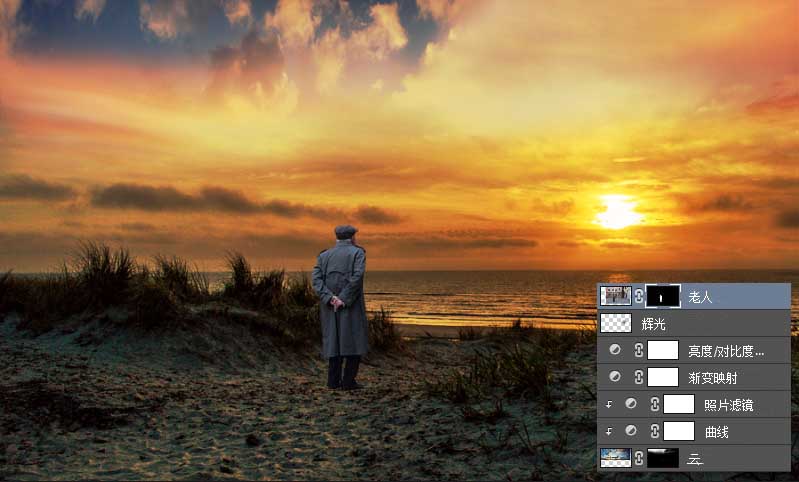
15. 在老人图层下层,创建一个新图层,设置前景色为黑色,不透明度和流量,大致为30%左右,为老人添加一些阴影。
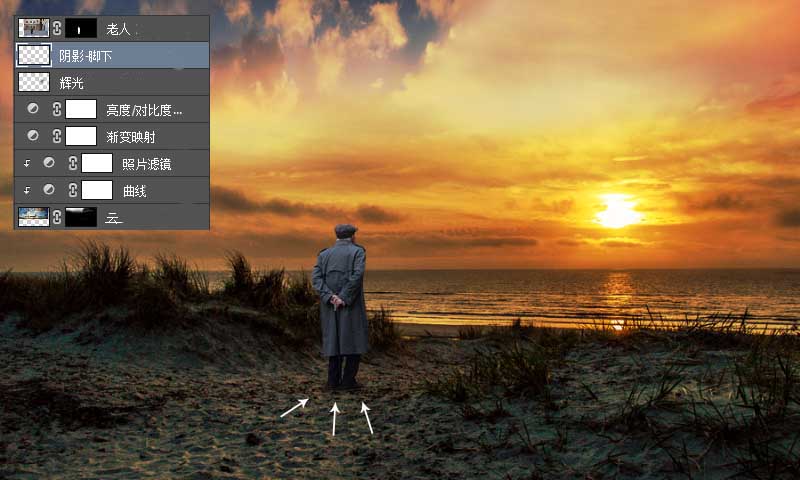
16. 再次创建一个新图层,设置前景色为黑色,不透明度和流量,大致为30%左右,添加老人在沙滩上的投影,增强真实感。
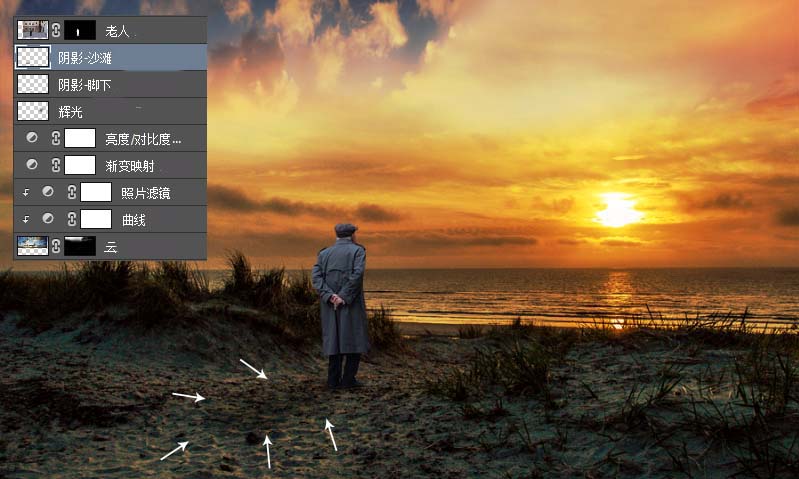
17. 下面,开始调整老人本身的光影,使其更好的匹配场景。每当我们将人物混合到场景中时,我们都需要对其进行光源匹配。正是光源决定了我们如何为人物优化阴影和高光。在我们的场景中,光源是太阳,它在右侧,因此人物的右侧部分应该更亮,而人物的左侧部分(下面)应该更暗,因为与人物右侧相比,左侧光线更少。使用套索工具,选取老人右侧,并对选区进行适当的羽化,以剪贴蒙版形式创建一个曲线调整层,并将其压暗。
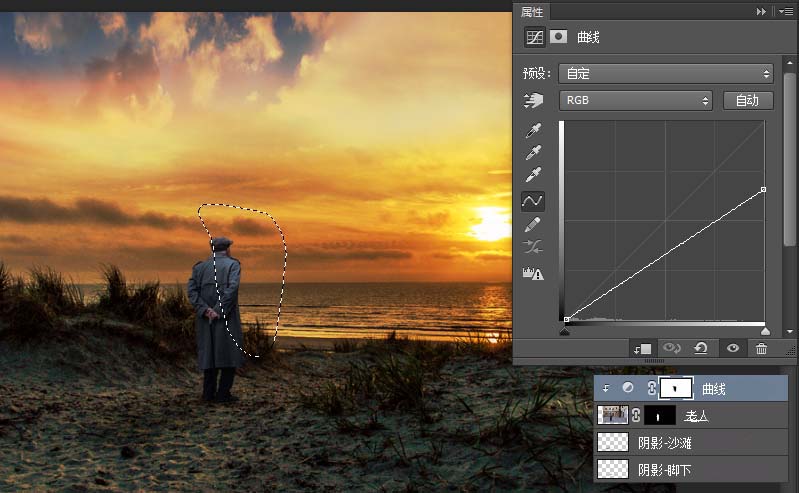
18. 以剪贴蒙版形式,创建一个照片滤镜调整层,调整人物色调。
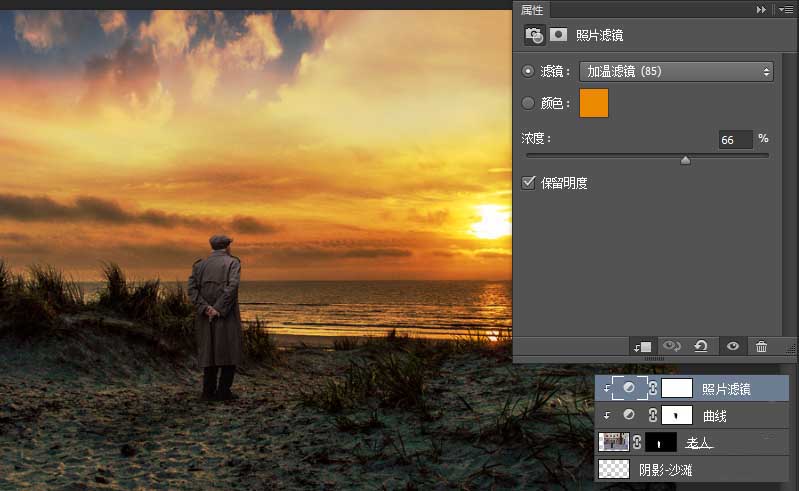
19. 接下来,我们继续优化人物色调,以剪贴蒙版形式,创建一个色彩平衡调整层,调整中间调和高光。
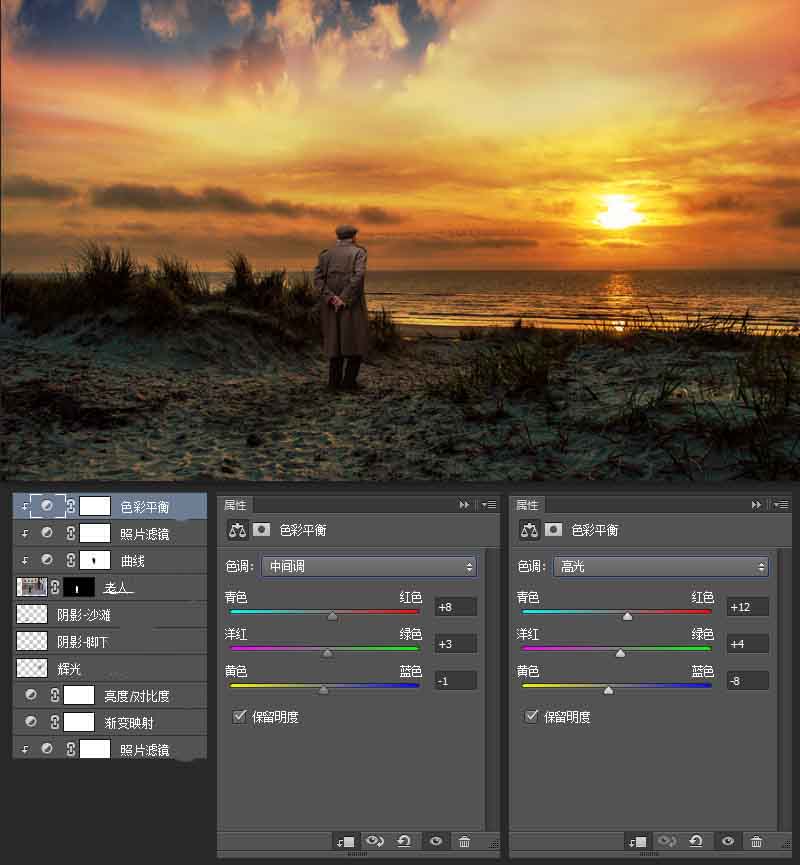
20. 以剪贴蒙版形式,创建一个新图层,设置前景色为#805824,使用不透明度和流量为30%的圆角柔边画笔,在老人的肩膀上画一些光。将图层混合模式更改为线性减淡(加深),图层不透明度大致为31%。
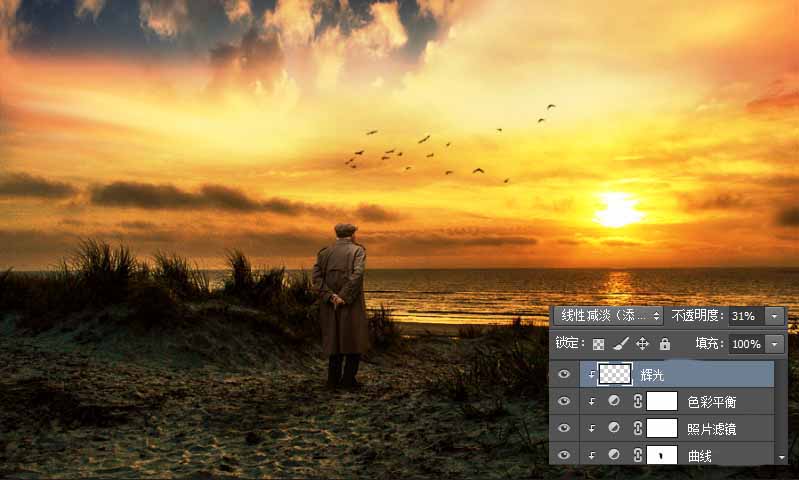
21. 同样的操作方式,我们为阳光下添加更多光晕。
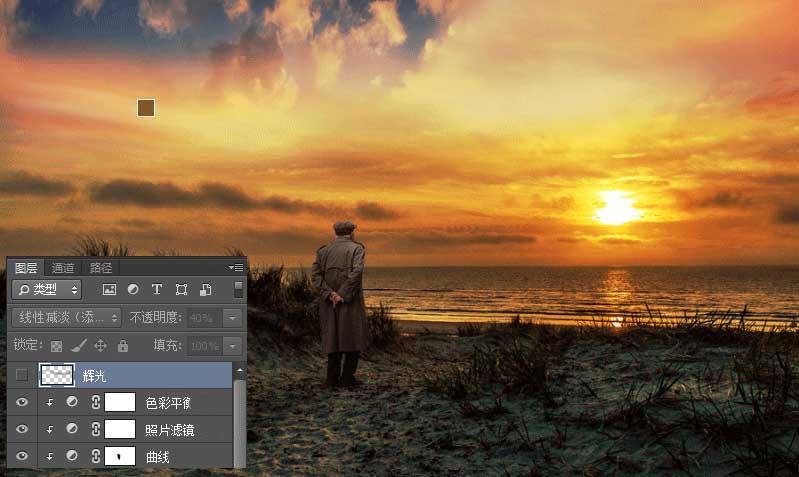
22. 下面,选择画笔工具,在我们提供的笔刷素材中找到鸟的笔刷,为我们的场景添加鸟的元素。
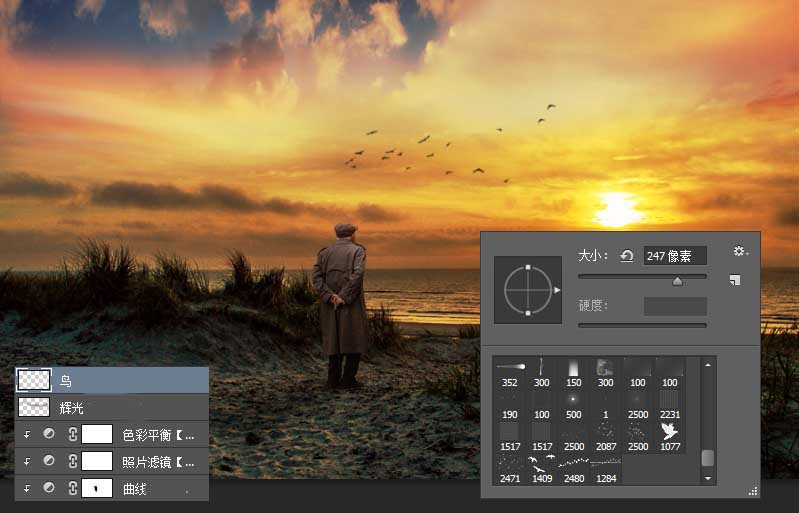
23. 下面,我们进行最终的场景微调。首先,我们创建一个渐变映射调整层,颜色设置如下,并将这个渐变映射调整层的图层混合模式设置为“颜色减淡”,图层不透明度降低到21%。
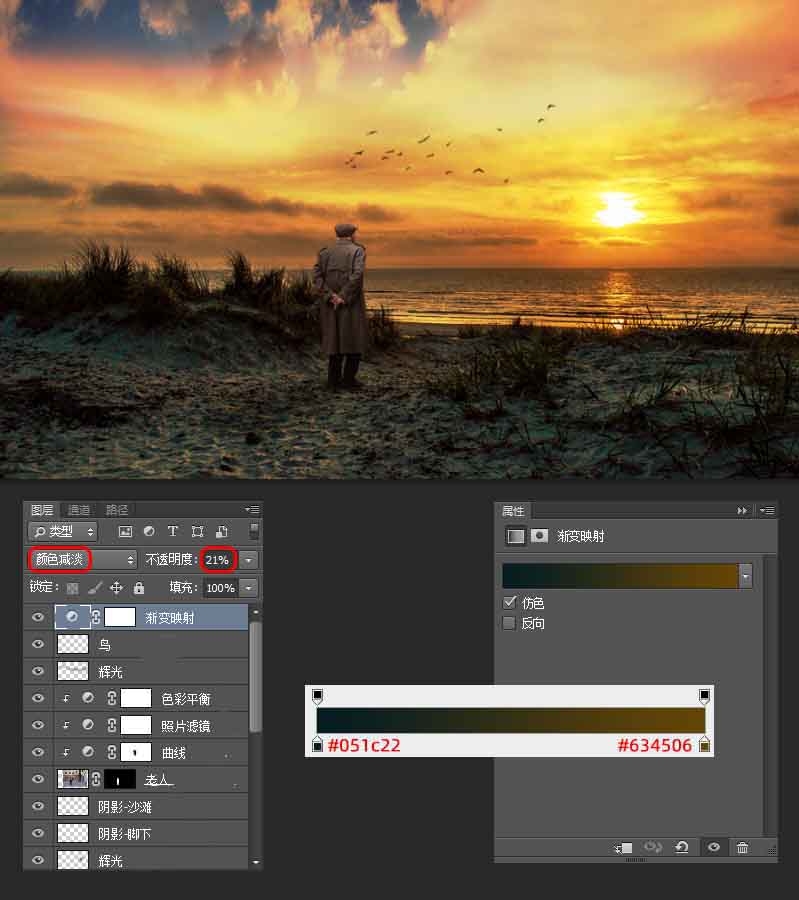
24. 创建一个色彩平衡调整层,具体调整参数如下:
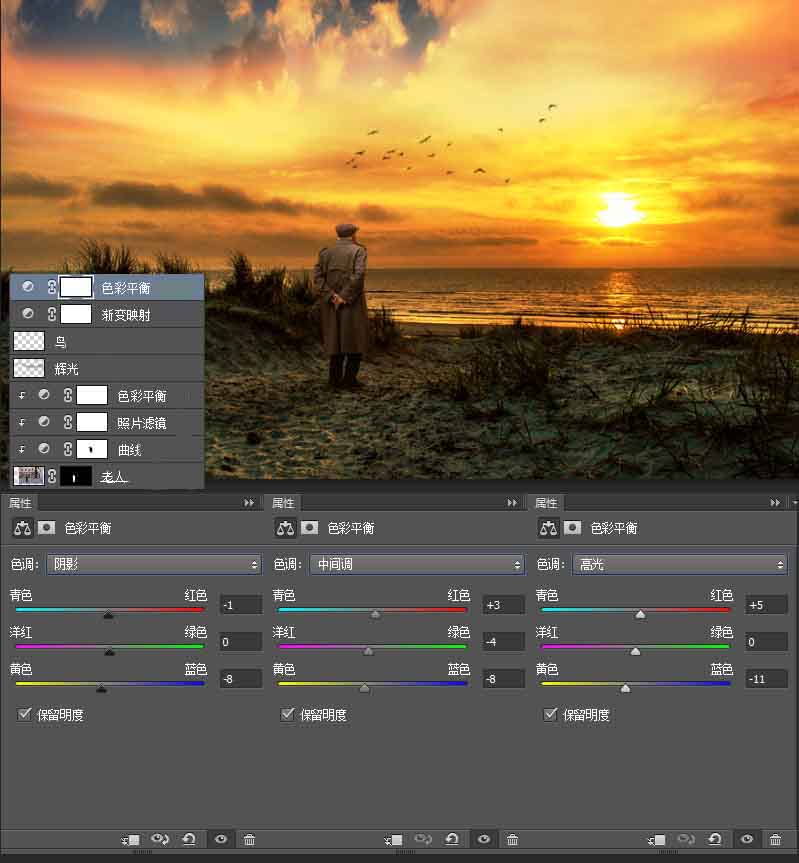
25. 最后,我们再创建一个渐变映射调整层,颜色为黑到白的渐变,将渐变映射调整层的图层混合模式更改为叠加,图层不透明度30%。
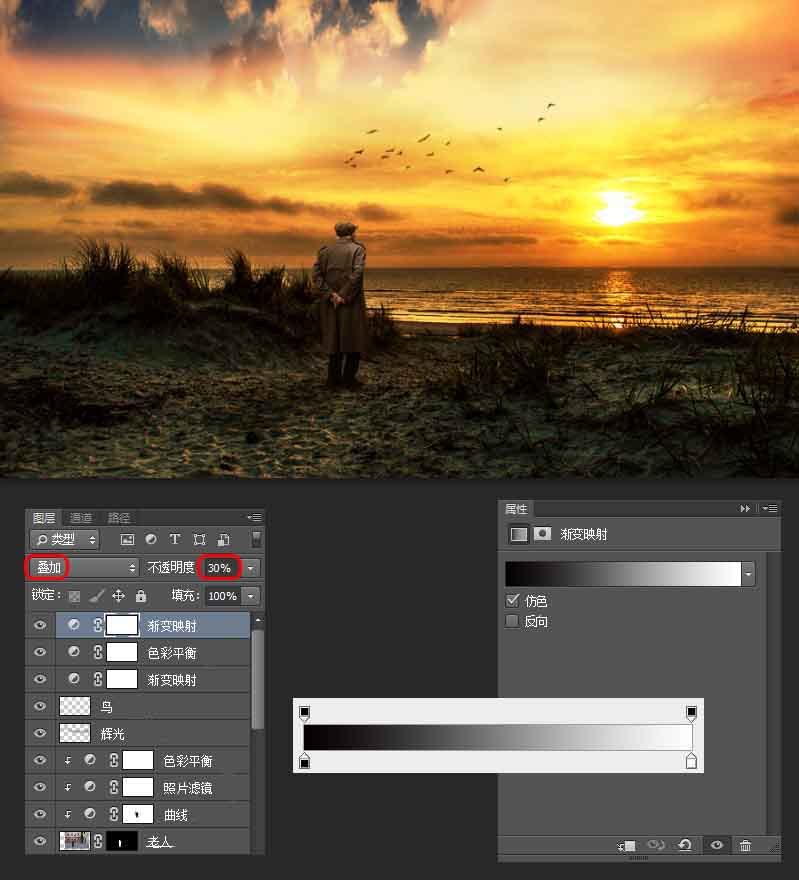
到这里,我们的教程就算完了,你想动手试试吗?